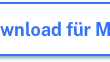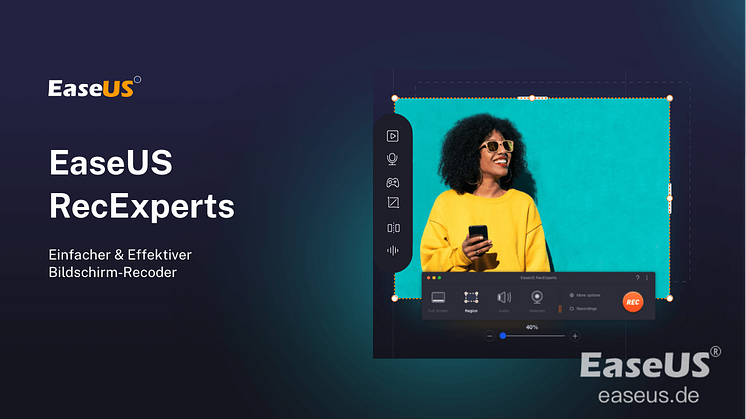Pressemitteilung -
Wie man Sims 4 aufnimmt
Wenn Sie simulationsbasierte Spiele lieben, haben Sie sicher schon von Sims 4 gehört, das dank all seiner realitätsnahen Szenarien und Tools sehr beliebt ist. Dieser Beitrag wird Ihnen zeigen, wie Sie Ihr Sims 4-Video aufnehmen und auf Social Media-Websites wie YouTube und Facebook teilen können.
Mit der Screen-Recording-Software, die wir in diesem Beitrag vorstellen, können Sie Videos bequem aufnehmen und mit nur wenigen Klicks bearbeiten. Dann werden Sie in der Lage sein, zu teilen, wie Sie ein Haus bauen, einen Charakter erstellen, und so weiter.
Wie man Sims 4 Gameplay auf einem Windows PC aufnimmt?
Wenn Sie Sims 4 auf Windows PC aufnehmen wollen, brauchen Sie nur einen Bildschirmrekorder, der das Spielgeschehen reibungslos und bequem aufzeichnen kann. Dieser Abschnitt führt Sie durch die Aufnahme von Sims 4 auf dem PC mit EaseUS RecExperts und Xbox Game Bar.
Sims 4 mit EaseUS RecExperts für Windows aufnehmen
EaseUS RecExperts ist eine einfach zu bedienende Bildschirm- und Spielaufnahme-Software, die qualitativ hochwertige Videos mit variablen Frameraten aufnehmen kann. Die Spielaufnahme ist das Highlight seiner Funktionen, wobei es ein Spielfenster, den ganzen Bildschirm oder einen Teil davon aufnehmen kann - je nachdem, wie Sie es brauchen. Sims 4 unterstützt 60 FPS Gameplay, und der Rekorder kann mit 60FPS aufnehmen, was bedeutet, dass Sie eine glatte Videoausgabe ohne Ruckeln haben werden.
Außerdem können Sie zeitgleich auch eine Green-Screen-Webcam aufnehmen. Dies ist wirklich vorteilhaft für YouTuber, die Gameplay-Videos mit Echtzeit-Kommentaren aufnehmen. Sie können einfach ihre Webcam aufzeichnen und den grünen Hintergrund mit einer Videobearbeitungssoftware ändern. Wenn Sie andere Spiele aufzeichnen wollen, ist dieses Programm natürlich genauso hilfreich. Wenn Sie Videos mit hoher Qualität aufnehmen möchten, ist dieser Rekorder für Sie die beste Wahl.

Hauptmerkmale:
- Frame-Rate-Optionen verhindern Ruckeln oder Unstimmigkeiten in der Aufnahme
- Unterstützt Webcam-Aufnahme zusammen mit dem Gameplay
- Aufnahme von Streaming-Audio auf vielen Plattformen
- Rauschunterdrückung und Audioverstärkung
- Schwebende Symbolleiste und Tastatur unterstützen wechselnde Optionen während der Aufnahme
Laden Sie diesen leistungsstarken Gameplay-Recorder jetzt herunter, um Sims 4 aufzunehmen.
Schritte zum Aufnehmen von Sims 4 Gameplay:
Schritt 1. Starten Sie EaseUS RecExperts, sowie das Spiel, das Sie aufnehmen möchten.
Schritt 2. Bevor Sie mit dem Spiel beginnen, klicken Sie auf die Schaltfläche "Spiele aufnehmen", um in die Spielaufnahme zu gelangen.

Schritt 3. Wählen Sie ggf. den Aufnahmebereich und klicken Sie auf die Schaltfläche "REC", um die Aufnahme zu starten. Sie die Aufnahme während des Spielverlaufs auch wahlweise anhalten oder stoppen.
Schritt 4. Nachdem Sie das aufgezeichnete Gameplay-Video gespeichert haben, können Sie das Video direkt auf einer lokalen Festplatte speichern oder es auf einen Cloud-Speicher, YouTube, Vimeo und viele andere Plattformen hochladen.

Sims 4 mit der Game Bar aufnehmen
Windows 10 bietet ein eingebautes Tool zur Bildschirmaufnahme - Game Bar. Dabei handelt es sich um ein Tool der Xbox-App, mit dem Sie fast alles auf dem Bildschirm aufnehmen können, auch das Spielgeschehen von Sims 4. Es kann Spiele automatisch erkennen. Sobald Sie Sims 4 installiert haben, wird es automatisch im Menü angezeigt. Mit der Game Bar können Sie auch Musikdienste wie Spotify verbinden, sodass Sie mit Musik im Hintergrund spielen können.
Merkmale:
- High-Definition-Aufnahme für Gameplays
- Unterstützung von Plattformen wie Steam, Twitch, Discord und mehr
- Prüfen Sie sofort, wie das Video auf großen Displays aussehen wird
- Behalten Sie die CPU- und GPU-Auslastung im Auge
Schritte zum Aufnehmen von Sims 4 mit der Xbox Game Bar:
Schritt 1. Starten Sie Sims 4 und warten Sie bis zu dem Punkt, an dem Sie es aufnehmen wollen. Falls es ein Update gibt, stellen Sie sicher, dass Sie es auf die neueste Version aktualisieren, um Unterbrechungen im Spiel zu vermeiden - drücken Sie anschließend Win + G, um die Game Bar aufzurufen.

Links
Themen
Kategorien
EaseUS wurde im Jahr 2004 gegründet und ist ein international führendes Softwareunternehmen in den Bereichen von Datensicherung, Datenwiederherstellung und Festplattenverwaltung, das sichere und digitale Erfahrungen für alle Benutzer entwickelt und erforscht. Unser Ziel ist es, Neuerungen einzuführen und eine einflussreichere Sicherheitsinfrastruktur-Plattform für die Welt zu schaffen.